如何在 iPhone 上设置 Chromecast:分步指南
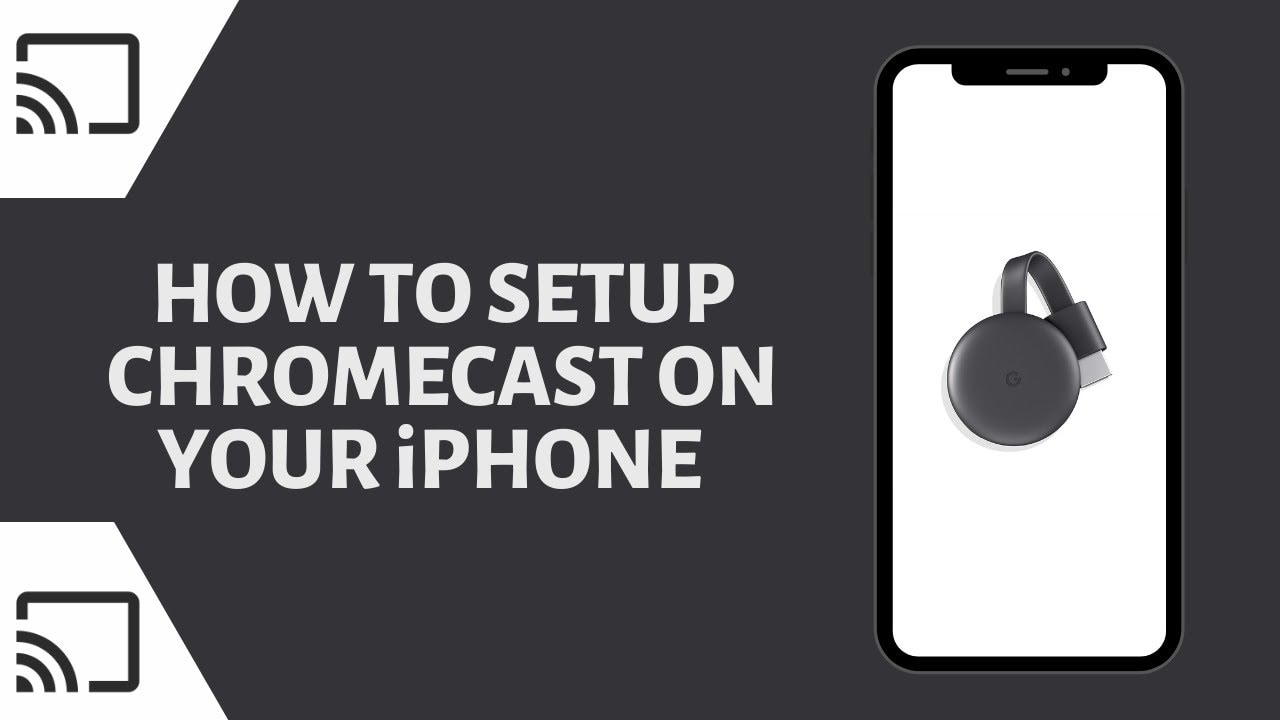
在此 步骤指南您将学习如何设置 Chromecast 在 iPhone 上播放。你只需要 Chromecast 设备和 谷歌家庭应用. 📱📺
Chromecast 开箱
首次打开 Chromecast 时,您会发现一个 充电砖,"...... Chromecast 本身,以及一个 微型 USB 至 USB 电缆.首先,将电缆的 Micro USB 端插入 Chromecast,然后将 Chromecast 插入电视的 HDMI 端口。最后,将线缆的 USB 端插入电视机或电源适配器。打开电视,切换到正确的 HDMI 输入。您应该会在电视屏幕上看到欢迎信息。📦🔌
下载 Google Home 应用程序
您需要下载 谷歌家庭应用 从 iPhone 上的 App Store 下载。该应用会要求你授予权限,授予权限后,你就可以用谷歌账户登录了。按步骤进行,直到进入应用程序的主屏幕,然后点击 设置 Chromecast 链接。🏠
设置 Chromecast
要将 Chromecast 添加到家庭网络,应用程序会询问你家的位置。此外,您还要为您的家庭添加一个昵称。之后,应用程序将需要定位您的 Chromecast。定位后,您需要验证手机上显示的代码是否与电视屏幕上的代码一致。👋
将 Chromecast 连接到无线网络
Chromecast 需要接入互联网才能工作。因此,下一步就是将它连接到 Wi-fi 网络。输入并接受 Wi-fi 密码后,Chromecast 将尝试连接网络。这可能需要一些时间。此外,您还可以选择将 Chromecast 链接到您的 Google 账户。🔌🌐
配置和使用 Chromecast
此时,您的 Chromecast 可能需要更新到最新的软件版本。之后,您将可以选择参加教程。不过,使用方法很简单。只要在兼容 Chromecast 的应用程序中,点击 演员图标选择你的 Chromecast,然后播放你想看的视频。视频将在电视上播放,而你可以自由使用手机。此外,你还可以通过手机直接控制视频音量。📺🎉
结论: 🏁
恭喜您!您已成功 在 iPhone 上设置 Chromecast.现在,无论是 YouTube、Netflix、Prime Video 还是 HBO,您都可以将所需内容直接投射到电视大屏幕上。祝您观看愉快! 😊🍿
常见问题
什么是 Chromecast?
Chromecast 是谷歌开发的一款数字媒体播放器。该设备通过 Wi-Fi 从互联网或本地网络直接串流音频/视频内容,从而在高清显示屏上播放这些内容。
Chromecast 如何工作?
Chromecast 的工作原理是连接到家庭 Wi-Fi 网络,然后将连接的 iPhone(或其他设备)上的内容串流到电视屏幕上。
我可以使用哪些设备来设置 Chromecast?
您可以使用各种设备设置 Chromecast,包括 iPhone、iPad、安卓手机和平板电脑、Mac 和 Windows 笔记本电脑以及 Chromebook。
设置 Chromecast 需要 iPhone 吗?
不,您也可以使用 iPad、Mac 或 Windows 笔记本电脑等其他设备设置 Chromecast。不过,这里列出的步骤是专门针对使用 iPhone 进行设置的。
在 iPhone 上设置 Chromecast 需要什么?
您需要一台 Chromecast 设备、一台带有 HDMI 端口的电视、稳定的 Wi-Fi 连接以及 iPhone 上的 Google Home 应用程序。
在哪里可以获取 Google Home 应用程序?
你可以从 Apple App Store 免费下载 Google Home 应用程序。
可以在非智能电视上使用 Chromecast 吗?
是的,只要你的电视有 HDMI 端口,你就可以使用 Chromecast。Chromecast 设备通过为电视添加互联网功能,使电视变得智能。
如果在设置过程中 iPhone 无法识别我的 Chromecast,该怎么办?
确保 iPhone 和 Chromecast 连接到同一个 Wi-Fi 网络。如果已连接,但 iPhone 仍然无法识别 Chromecast 设备,重启两台设备可能会解决问题。
我可以在没有 Wi-Fi 的情况下使用 Chromecast 吗?
不,Chromecast 需要稳定的 Wi-Fi 连接才能工作。它没有以太网端口,因此不能通过以太网线缆连接互联网。
我可以用 Chromecast 将 iPhone 上的流媒体传输到电视上吗?
是的,你可以使用 Chromecast 将 iPhone 上的内容串流到电视上。这包括串流视频、照片和音频。
Chromecast 能否打开我的电视?
是的,如果你的电视支持 HDMI-CEC,并已启用,你可以通过在 Chromecast 设备上启动投屏来打开电视。
我可以暂停或停止正在播放的内容吗?
是的,你可以使用 Google Home 应用程序暂停、停止或控制 iPhone 上播放内容的音量。
能否使用 Chromecast 在电视上显示 iPhone 的屏幕?
是的,你可以使用 Chromecast 将 iPhone 的屏幕镜像到电视上。不过,该功能由支持屏幕镜像的特定应用程序处理,并非所有应用程序都能做到这一点。
是否可以在同一网络上设置多个 Chromecast?
是的,你可以在同一个 Wi-Fi 网络上设置和使用多个 Chromecast 设备。只需确保每台设备都有一个唯一的名称,以免混淆。
所有型号的 Chromecast 设置步骤都一样吗?
虽然不同型号 Chromecast 的一般设置步骤相同,但由于每个型号的具体功能不同,可能会略有差异。
如果没有 Wi-Fi 网络,可以使用 Chromecast 吗?
Chromecast 需要 Wi-Fi 网络才能运行。没有网络就无法设置或使用。
可以使用 iPhone 控制 Chromecast 吗?
是的,您可以使用 iPhone 控制 Chromecast 设备。只需在 iPhone 上安装 Google Home 应用程序即可。
在向 Chromecast 传输时,我可以继续使用 iPhone 吗?
是的,您可以在向 Chromecast 传输内容时使用 iPhone 执行其他任务。您正在传输的内容不会受到影响。
为什么我的 Chromecast 无法在 iPhone 上显示?
出现此问题可能有多种原因,例如 Chromecast 和 iPhone 不在同一个 Wi-Fi 网络上、你的 Wi-Fi 网络有问题,或者你的 Chromecast 或 iPhone 有问题。重启设备并检查 Wi-Fi 连接可能有助于解决问题。
没有 Google Home 应用程序,我可以在 iPhone 上设置 Chromecast 吗?
不,你需要使用 Google Home 应用程序在 iPhone 上设置 Chromecast 设备。
如果无法将 iPhone 连接到 Chromecast,该怎么办?
首先,确保 iPhone 和 Chromecast 连接到同一个 Wi-Fi 网络。如果已连接但仍无法连接,可以尝试重启设备或重新安装 Google Home 应用程序。
如果在 iPhone 上设置 Chromecast 时遇到困难,该到哪里寻求帮助?
您可以在 Google Chromecast 帮助中心在线寻求帮助。这里有各种资源和故障排除指南,可以为您提供帮助。如有需要,您还可以联系 Google 客户支持。
iPhone 和 Android 手机的 Chromecast 设置过程是否不同?
两种设备的操作过程非常相似。不过,您需要从 iPhone 的 Apple App Store 和 Android 的 Google Play Store 下载 Google Home 应用程序。
我的 iPhone 离 Chromecast 多远仍能连接到它?
只要你的 iPhone 和 Chromecast 连接到同一个 WLAN 网络,距离应该不成问题。不过,为了获得最佳性能,它们之间的距离最好在 30 英尺以内。
能否在 Chromecast 上以 4K 分辨率串流内容?
是的,某些 Chromecast 型号(如 Chromecast Ultra 和配备 Google TV 的 Chromecast)支持 4K 分辨率流媒体。
Chromecast 支持哪些流媒体服务?
Chromecast 支持多种流媒体服务,包括 Netflix、YouTube、Hulu、Spotify 和 Disney+ 等。
如何更新 Chromecast 的固件?
Chromecast 设备可通过 Wi-Fi 自动更新。不过,你可以使用 Google Home 应用程序手动检查更新。
可以将耳机连接到 Chromecast 吗?
Chromecast 没有耳机插孔,但如果电视支持蓝牙,则可以使用蓝牙耳机收听音频。
如何对 Chromecast 进行出厂重置?
您可以使用 Google Home 应用程序或按住 Chromecast 设备上的按钮约 25 秒钟,对 Chromecast 进行出厂重置。
如果我更改了 Wi-Fi 网络或密码,会发生什么情况?
如果更改了 Wi-Fi 网络或密码,则需要重置 Chromecast 并使用新的网络或密码重新设置。
 ping.fm
ping.fm 